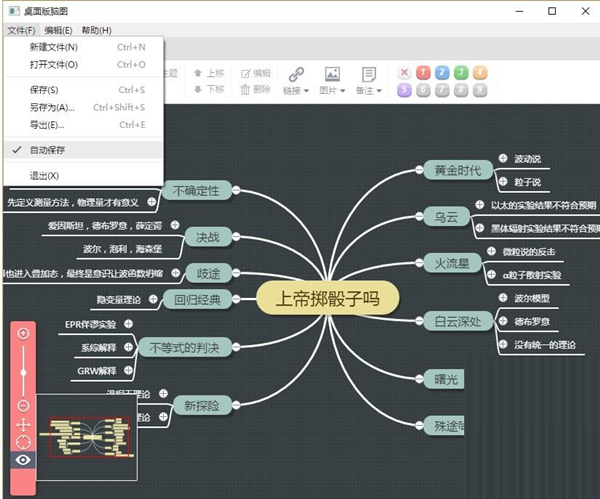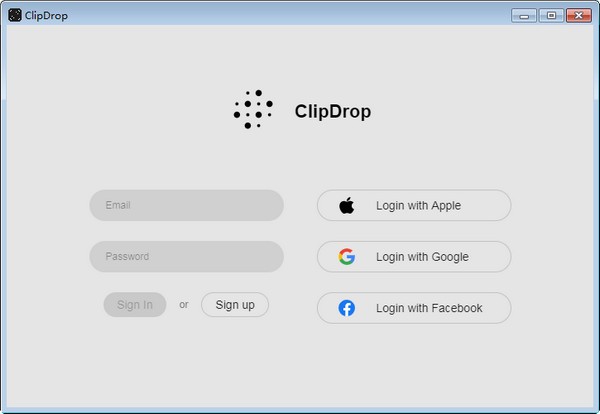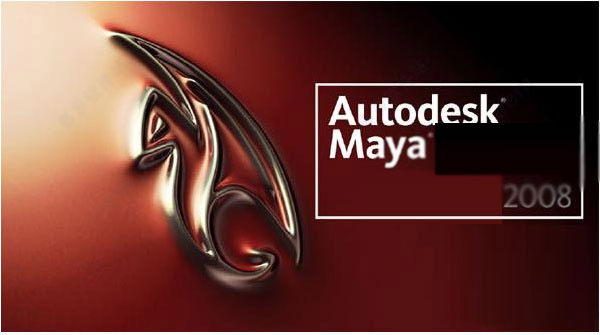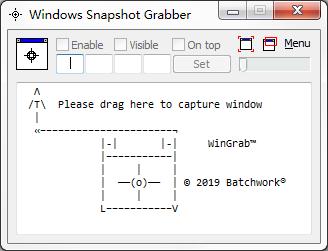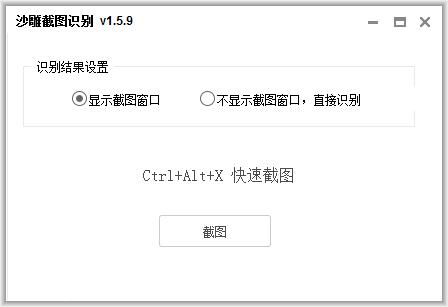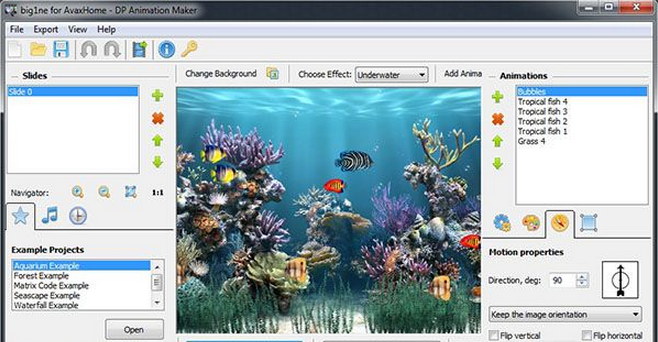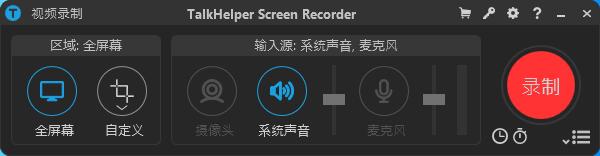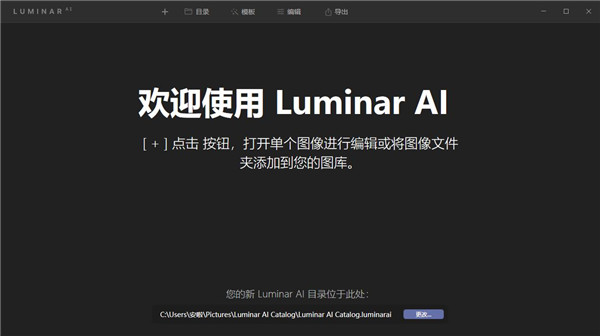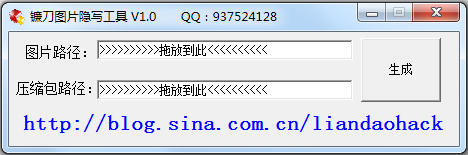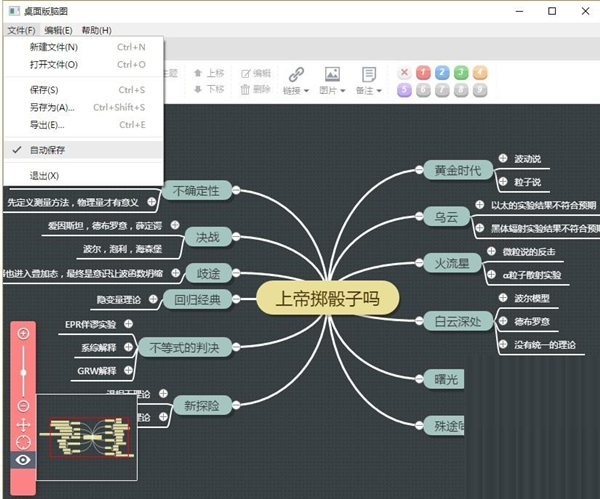
百度脑图
百度脑图是一款功能十分齐全的办公软件,软件可以帮助用户设计制作脑图。这里给大家带来的是桌面版的百度脑图,无需登录百度账号就可以使用。软件制作出来的脑图帮助用户成倍提高学习速度和效率,更快地学习新知识与复习整合旧知识,十分好用。
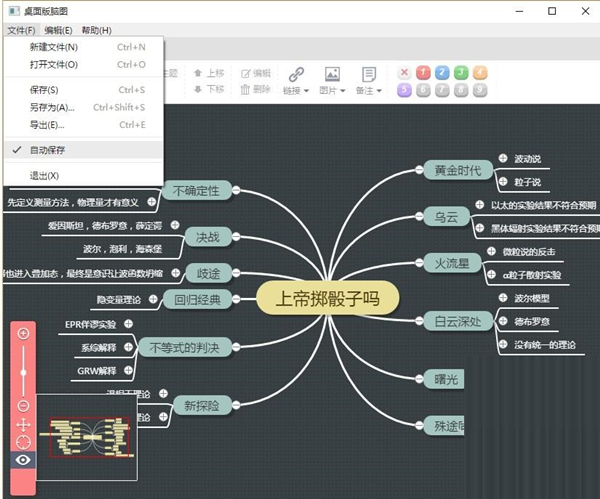
软件特色
1、全新的界面
这个百度脑图界面已经制作了新版本的设计,让我们的脑图平台有了一种高大上的清新风格。
2、更加丰富的主题选择
3、性能体验的极大提升
在之前的百度脑图版本中,当编辑节点的数量太多时,无论是打开还是编辑操作都会感觉卡住。在新版本中,我们重构了实现机制并彻底解决了性能问题。
4、全键盘操作
在新版本中,我们丰富了键盘支持,因此您可以在编辑过程中无需鼠标干预即可完成所需的所有功能。
5、丰富的新功能
通过任意拖放排版,您可以通过这种方式布局脑图。更丰富的进步和优先事项。
6、更好的ipad支持
除了上述功能的增加和改进外,我们还在细节上做了很多经验优化。例如,节点支持粘贴复制,更平滑地拖动节点操作,编辑区域以锐化效果等。
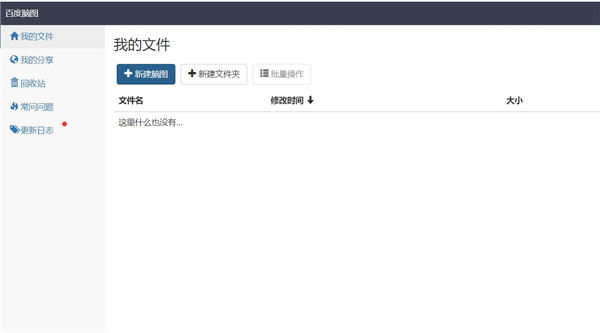
软件亮点
百度脑图是一个便捷的脑图编辑工具,控制创意,如此简单。即时存取,方便分享协同,不受终端限制,在任何地方都可以打开。让您在线上直接创建、保存并分享你的思路。免安装、云存储、易分享、体验舒适,功能丰富。成倍提高学习速度和效率,更快地学习新知识与复习整合旧知识。激发联想与创意,将各种零散的智慧、资源等融会贯通成为一个系统。形成系统的学习和思维的习惯,将能够达到众多想达到的目标,包括:快速的记笔记,顺利通过考试,轻松的表达沟通、演讲、写作、管理等等!让您具有超人的学习能力,向喜欢的优秀人物学习,并超越偶像和对手。尽快掌握思维导图这个能打开大脑潜能的强有力的图解工具。
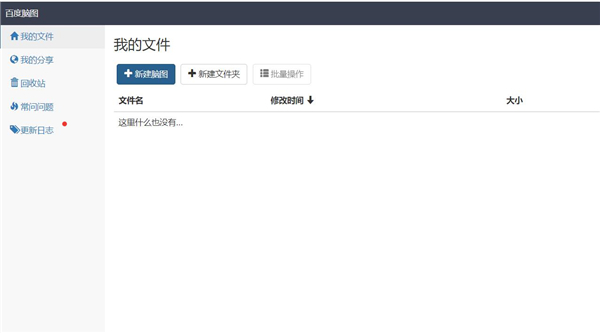
操作快捷键
Enter----插入兄弟节点;
Tab、Insert----插入子节点;
Shift+Tab----插入父节点;
Delete----删除节点;
Up、Down、Left、Right----节点导航;
Alt+Up、Down----向上/向下调整顺序;
/----展开/收起节点;
F2----编辑节点;
Shift+Enter----文本换行;
Ctrl+A----全选节点;
Ctrl+C----复制节点;
Ctrl+X----剪切节点;
Ctrl+V----粘贴节点;
Ctrl+B----加粗;
Ctrl+I----斜体;
Ctrl+F----查找节点;
Alt+拖动,右键移动----拖动视野;
滚轮、触摸板----视野移动;
空白处双击、Ctrl+Enter----居中根节点;
Ctrl + ‘+’、‘-’----放大、缩小视野;
Ctrl+Shift+L----整理布局;
Ctrl+Z----撤销;
Ctrl+Y----重做。
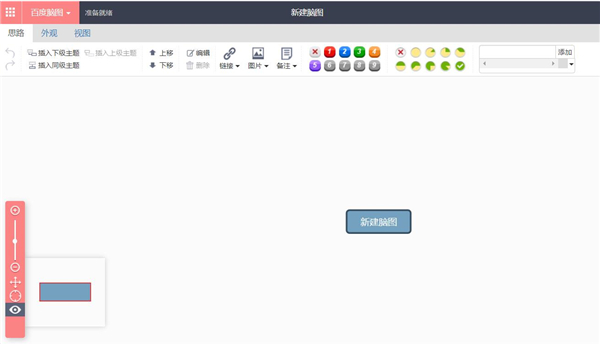
常见问题
还有人维护不?
有,每次大面积出错的时候我们是知道的,但由于最近两个问题之前没见过,处理起来费了点时间。
脑图不会忽然彻底挂掉让大家的数据都丢失的,真要挂也会提前半年让大家迁移数据。
百度脑图支持什么浏览器?
为了提供更好的体验,百度脑图使用了一些新的特性,这样就需要现代浏览器的支持。
我们支持的浏览器分为 A,B,C 三类,支持度从高到低:
A类(chrome)
B类(Firefox、Safari、Edge、IE 11.0 以上)
C类(猎豹浏览器、搜狗浏览器、百度浏览器)
升级新的版本后,某些非 .km 格式的文件不见了,怎么办?
总共分三步:
1、登录百度网盘,按照路径:我的应用数据 -》 kityminder 找到该文件,并下载。
2、点击「新建脑图」按钮,新建脑图,跳转到脑图的编辑页面。
3、点击左上角的「百度脑图」-》 打开 -》 打开本地文件。选择刚才下载的文件导入即可。
编辑中的脑图是怎么样保存的?
所有的内容都实时保存到本地,每隔 10 秒同步至云端,此外 Ctrl + S 操作也会将脑图内容同步至云端。
我导出为非 .km 文件后,在其他脑图软件打开后,备注什么的都没有了,这是怎么回事?
我们将尽量做到和第三方格式兼容,目前对于除 .km 文件之外的文件,都是不包含第三方格式的。
文字太长,如何换行?
在节点内部,可以使用 shift + 回车 实现换行,更多快捷键可以参考帮助。
怎么拖动视野?
您可以使用 alt + 鼠标左键拖动 或者 鼠标右键拖动,更多快捷键可以参考帮助。
百度脑图在手机上不能编辑,怎么回事?
目前我们还没有对移动端做适配,因此编辑起来不方便,未来我们会加强对移动端的适配。
我想自己搭一个脑图编辑环境,并二次开发,该怎么做?
百度脑图是开源的项目,可以点击这里访问项目的主页,按照文档开发即可,我们也欢迎开发者贡献代码。
大小:52.23 MB
更新时间:2021-11-19 09:58:36
开发者:暂无认领
其他版本
同类软件
 将神门百度
将神门百度
 凹凸世界百度
凹凸世界百度
 星界幻想百度
星界幻想百度
 轩辕剑剑之源百度
轩辕剑剑之源百度
 百度希壤
百度希壤
 百度极速旧
百度极速旧
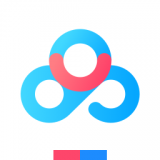 百度网盘青春版
百度网盘青春版
 破天世界百度
破天世界百度
 无尽洪荒百度
无尽洪荒百度
 快乐鱼在线脑图
快乐鱼在线脑图
 欧宝脑图
欧宝脑图
 爱莫脑图
爱莫脑图
 亿图脑图MindMaster
亿图脑图MindMaster
 主题桌面壁纸大全
主题桌面壁纸大全
 Pandawidget小桌面
Pandawidget小桌面
 精灵动态壁纸桌面
精灵动态壁纸桌面
 panda桌面小插件
panda桌面小插件
 魔力桌面小组件
魔力桌面小组件
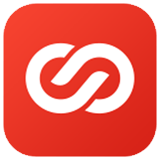 极简桌面
极简桌面
 手机桌面壁纸app
手机桌面壁纸app
 鹰信车载桌面
鹰信车载桌面
 趣味桌面宠物
趣味桌面宠物
 球球英雄真正百度版 v1.6.12
球球英雄真正百度版 v1.6.12
 仙国志百度版
仙国志百度版
 碧蓝航线百度版
碧蓝航线百度版
 女神联盟契约手游百度大区激活码最新版 v1.0
女神联盟契约手游百度大区激活码最新版 v1.0
 死亡细胞 百度云
死亡细胞 百度云
 playclub 百度云整合版
playclub 百度云整合版
 lovelive学园偶像祭 百度服
lovelive学园偶像祭 百度服
 游戏王座 百度版
游戏王座 百度版
 拳皇97ol百度版
拳皇97ol百度版
 樱花高校桌面女孩中文手机版 v1.0
樱花高校桌面女孩中文手机版 v1.0
 桌面赛车中文直装破解版
桌面赛车中文直装破解版
 桌面赛车2内购破解版
桌面赛车2内购破解版
 崩坏3桌面版
崩坏3桌面版
 人工桌面2.0
人工桌面2.0
 人工桌面移动版
人工桌面移动版
 人工桌面nova官方版
人工桌面nova官方版
 人工桌面1.0.0.9版本
人工桌面1.0.0.9版本
 米哈游nova人工桌面官网版
米哈游nova人工桌面官网版